
Table des matières:
- Fournitures
- Étape 1: connectez Arduino au PC
- Étape 2: Une brève information. À propos du module GPS UBlox NEO-M8N
- Étape 3: Module GPS d'interface avec Arduino Uno
- Étape 4: Téléchargez les bibliothèques et installez
- Étape 5: Logiciel Arduino (IDE)
- Étape 6: Maintenant, la sortie
- Étape 7: Décodage de la structure du message NMEA
- Auteur John Day [email protected].
- Public 2024-01-30 09:06.
- Dernière modifié 2025-06-01 06:09.

Salut ! Vous souhaitez connecter un module GPS à votre carte Arduino Uno, mais vous ne savez pas comment vous y prendre ? Je suis ici pour vous aider! Vous aurez besoin des pièces suivantes pour commencer.
Fournitures
- Carte Arduino Uno avec câble
- Module GPS UBlox NEO-M8N
- Un ordinateur
Étape 1: connectez Arduino au PC
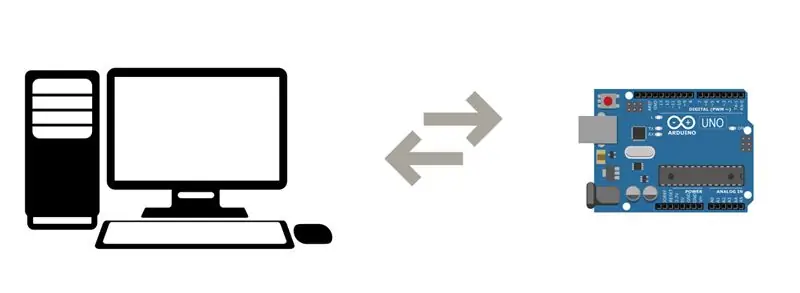
Tout d'abord, connectez votre carte Arduino Uno à un PC. Vous pouvez visiter https://www.arduino.cc/en/Guide/ArduinoUno pour obtenir des informations concernant l'installation du logiciel Arduino (IDE) et pour connecter la carte à un PC.
Étape 2: Une brève information. À propos du module GPS UBlox NEO-M8N

Il s'agit d'un module GPS UBlox NEO-M8N avec antenne active en céramique. Ce module GPS a un moteur Ublox M8 à 72 canaux dans le récepteur. Le module a 4 broches: VCC (tension d'alimentation), GND (terre), Tx (émetteur) et Rx (récepteur).
Ce module fournit des chaînes de données NMEA (National Marine Electronics Association) non-stop à la broche TX résultant des informations GPS. Pour en savoir plus sur ce module, vous pouvez télécharger sa fiche technique ici.
Étape 3: Module GPS d'interface avec Arduino Uno
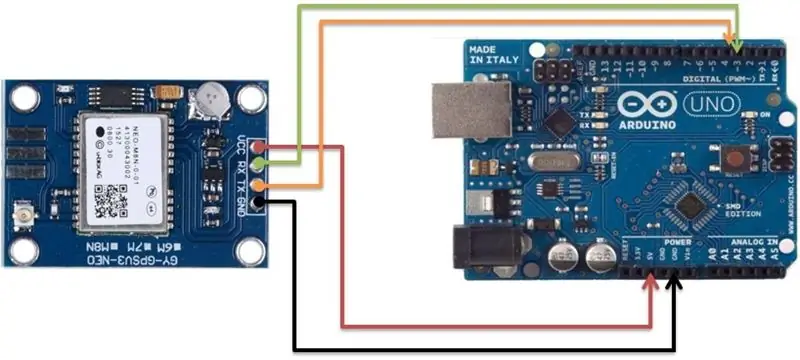
Pour l'interfaçage, effectuez les connexions comme suit:
- Connectez Vcc du module GPS à la broche d'alimentation (5 V) de l'Arduino Uno.
- Connectez Rx (Receiver Pin) du module GPS à D3 Pin de Uno.
- Connectez Tx (broche émetteur) du module GPS à la broche D4 de Uno.
- Connectez GND (Ground Pin) du module GPS à GND de Uno.
Étape 4: Téléchargez les bibliothèques et installez
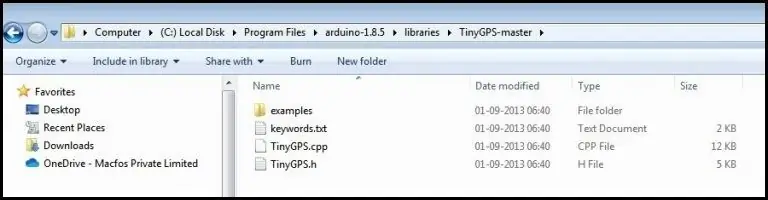
Téléchargez les bibliothèques suivantes et installez-les dans le logiciel Arduino IDE.
- Bibliothèque série logicielle
- Bibliothèque TinyGPS pour Arduino
Étape 5: Logiciel Arduino (IDE)
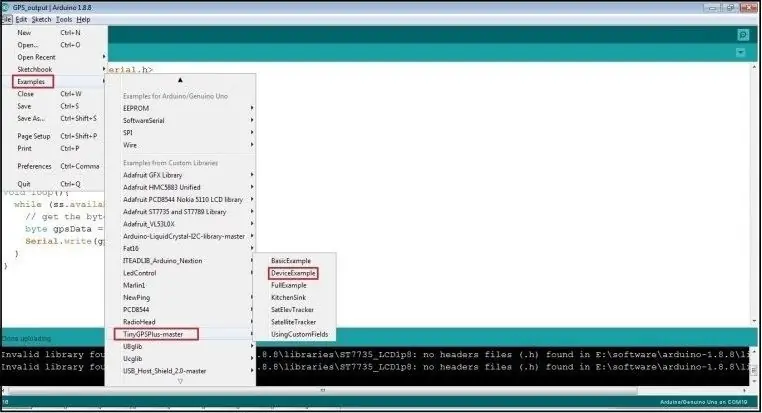
Ouvrez l'exemple de code dans Arduino Software (IDE). Sous l'onglet Fichier, passez le curseur sur Exemples, sélectionnez TinyGPSPlus-master, puis cliquez sur DeviceExample.
Étape 6: Maintenant, la sortie
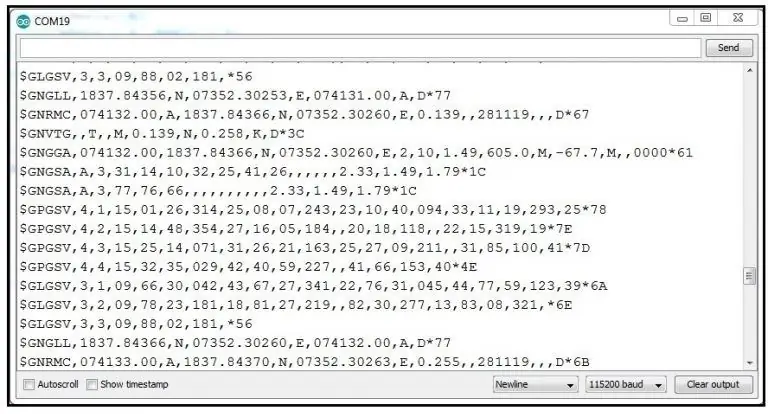
Vous obtiendrez la sortie comme indiqué ci-dessus dans la fenêtre série d'Arduino IDE. Ce sont des phrases NMEA dans ses différents types.
Étape 7: Décodage de la structure du message NMEA

Tous les messages NMEA commencent par le caractère $ et chaque champ de données est séparé par une virgule. $GNGGA est le message NMEA de base. Il fournit une localisation 3D et des données précises.
Maintenant, le décodage:
- Le GN après $ indique la position GPS. GGA est pour les données de correction du système de positionnement global. Les caractères avant la première virgule indiquent le type de message. Tous les messages sont conformes au format NMEA-0183 version 3.01.
- 073242- Représente l'heure à laquelle l'emplacement du correctif a été pris, 07:32:42 UTC
- 1837.84511, N- Latitude 18 degrés 37.84511' N
- 07352.30436, E- Longitude 073 deg 52.30436′ E
- 1- Qualité de la correction (0 = invalide; 1= Correction GPS; 2 = Correction DGPS; 3 = Correction PPS; 4 = Cinématique en temps réel; 5 = RTK flottant; 6 = estimée (à l'estime); 7 = Mode de saisie manuelle; 8 = mode simulation)
- 11- Nombre total de satellites
- 17 - Dilution horizontale de position
- 8, M - Altitude, en mètres au-dessus du niveau de la mer
- -67,7, M - Hauteur du géoïde (niveau moyen de la mer) au-dessus de l'ellipsoïde WGS84
- Champ vide - Temps en secondes depuis la dernière mise à jour DGPS
- Champ vide - Numéro d'identification de la station DGPS
- *60 - les données de la somme de contrôle, commencent toujours par *
Ce projet est basé sur l'article Module GPS avec Arduino et Raspberry Pi - Par Priyanka Dixit. Visitez cet article pour en savoir plus sur le GPS, son fonctionnement, l'explication des termes clés longitude et latitude, la différence entre la puce GPS et le module GPS, et bien plus encore !
Conseillé:
Interfaçage d'un capteur d'empreintes digitales capacitif avec Arduino UNO : 7 étapes

Interfaçage d'un capteur d'empreintes digitales capacitif avec Arduino UNO : Hé, quoi de neuf, les gars ! Akarsh ici de CETech. Aujourd'hui, nous allons ajouter une couche protectrice à nos projets. Ne vous inquiétez pas, nous n'allons pas nommer de gardes du corps pour la même chose. Ce sera un joli petit capteur d'empreintes digitales de DFRobot.Alors
Module GPS d'interfaçage avec Raspberry Pi : 10 étapes

Module GPS d'interfaçage avec Raspberry Pi : Salut les gars !! Vous souhaitez interfacer un module GPS avec Raspberry Pi ? Mais face à certaines difficultés pour le faire? « Ne vous inquiétez pas, je suis là pour vous aider ! Vous pouvez commencer par utiliser les pièces suivantes :
Interfaçage du module de télémétrie à ultrasons HC-SR04 avec Arduino : 5 étapes

Interfaçage du module de télémétrie à ultrasons HC-SR04 avec Arduino : Hé, quoi de neuf, les gars ! Akarsh ici de CETech. Ce projet est un peu plus simple mais aussi amusant que les autres projets. Dans ce projet, nous allons interfacer un module de capteur de distance à ultrasons HC-SR04. Ce module fonctionne en générant
Interfaçage d'un module GPS avec le Raspberry Pi : Dashcam Partie 2 : 3 étapes

Interfaçage d'un module GPS avec le Raspberry Pi : Dashcam Partie 2 : Il s'agit de la partie 2 du projet dashcam et dans cet article, nous allons apprendre comment interfacer un module GPS avec le Raspberry Pi. Nous utiliserons ensuite les données GPS et les ajouterons à la vidéo sous forme de superposition de texte. Veuillez lire la partie 1 en utilisant le lien ci-dessous, avant de
ESP32 avec didacticiel du module LoRa E32-433T - Interfaçage LoRa Arduino : 8 étapes

ESP32 avec didacticiel du module LoRa E32-433T | Interfaçage LoRa Arduino : Hé, quoi de neuf, les gars ! Akarsh ici de CETech.Ce projet de la mienne interface le module E32 LoRa d'eByte qui est un module émetteur-récepteur haute puissance de 1 watt avec un ESP32 utilisant Arduino IDE.Nous avons compris le fonctionnement de l'E32 dans notre dernier tutoriel
